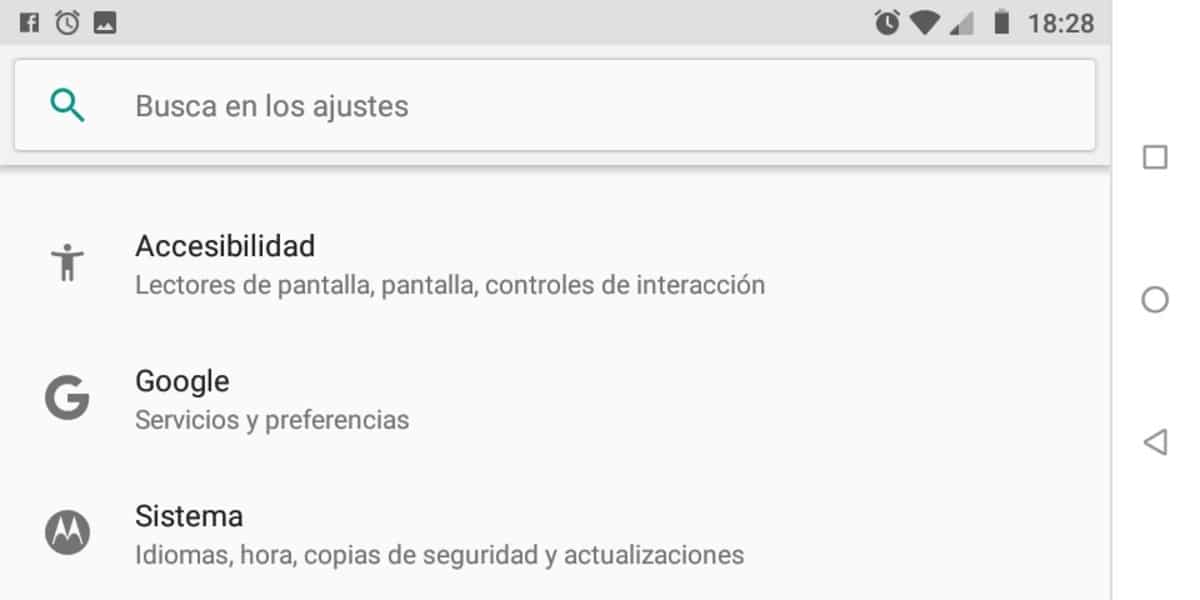
Mnogo je lozinki koje se koriste za upotrebu aplikacija, zbog čega je s vremena na vrijeme nemoguće ih se sjetiti. Ponekad je potrebno imati jedan za gotovo sve usluge, ali u svakom slučaju nije siguran način da se možete obvezati.
Danas se želimo usredotočiti na kako resetirati lozinku za Google račun en Android mobilni uređaji Na jednostavan i brz način. Jednom kad se sjetite, vidjet ćemo kako se mijenja i kasnije koje opcije moramo biti u mogućnosti da ga vratimo brzo i s nekoliko koraka.
Vratite lozinku za svoj Google račun
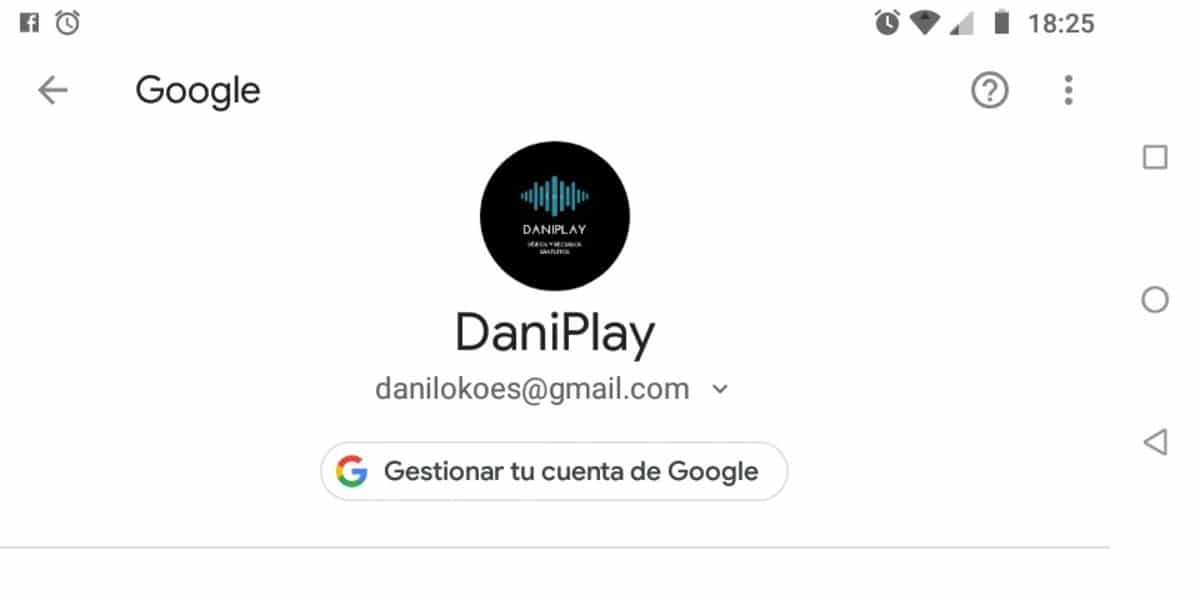
Prva stvar je pristupiti našem Google računu, je onaj s kojim je povezan telefon kada ga prvi put pokrenemo kad je izvađen iz kutije. Da biste promijenili lozinku, trebate unijeti postavke uređaja i slijediti nekoliko koraka kako biste je učinili sigurnijom.
- Otvorite Postavke
- Idite na Google opciju
- Kliknite na Upravljanje svojim Google računom
- Pristupite sigurnosnom parametru
- U «Login with Google» prikazat će vam «Lozinku» i datum posljednje izvršene izmjene
- Kliknite na «Lozinka» i prijavite se sa svojim Google računom
- Kada se sada prijavite, unesite novu lozinku i lozinka će biti promijenjena
– Ako nemate pristup sa svog telefona, a želite mu pristupiti sa svog računara, učinite to putem ove Google veze. Da biste to učinili, prijavite se, kliknite na Sigurnost, sada kliknite na “Prijava na Google” i klikom na “Lozinka” će vam omogućiti da je promijenite.
Obnovite lozinku za svoj račun
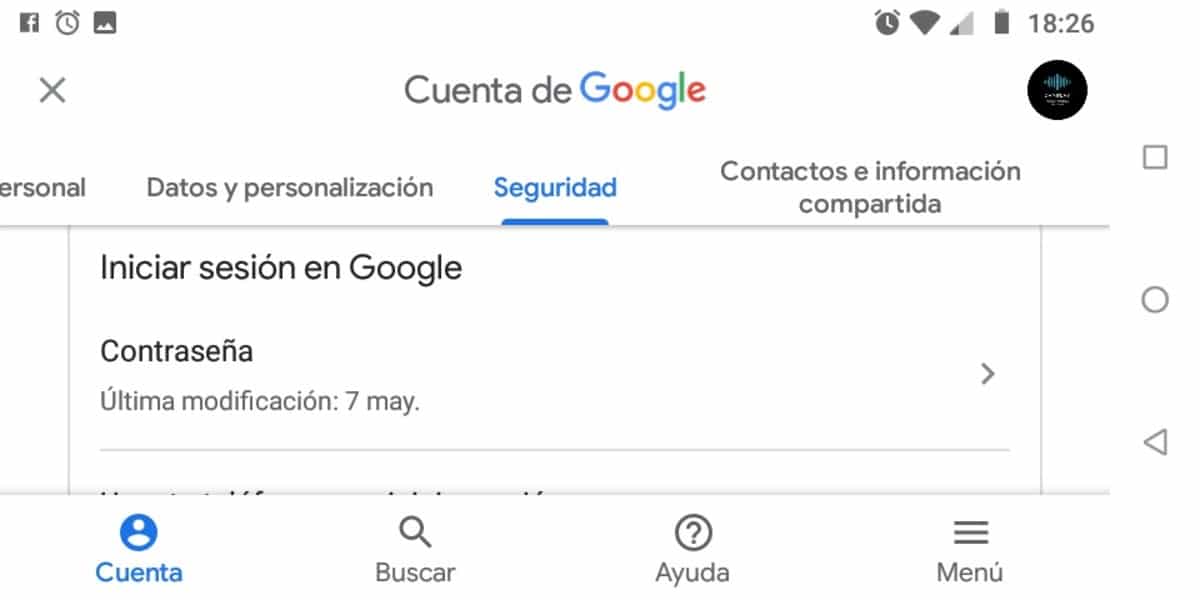
Ako ste zaboravili lozinku, preskočite prethodni korak da biste to učinili prvi korak je preuzimanje pomoću metode osiguranje u kojem će vam tražiti podatke prije nego što ih bude moguće vratiti. Kao u prvom koraku, važno je imati jaku lozinku i imati barem neko veliko slovo ili simbol.
- Pristupite opciji oporavka vašeg Google računa, ovdje unesite svoju e-adresu
- Upitat će vas zadnju lozinku koje se sjećate, ako je ne znate, kliknite na "Pokušaj na drugi način"
- Poslat će vam obavijest na telefon da potvrdi da ste to vi, a ne neko drugi. Dodirnite «Da» i brzo ćete dobiti opciju za unos nove lozinke
- Ako vam ovo ne uspije, odaberite "Pokušajte na drugi način". Sada je opcija primanje verifikacijskog koda SMS-om, ali morat ćete prethodno konfigurirati ovaj parametar
- Ako ni ova opcija ne funkcionira za vas, ponovo kliknite na «Pokušaj na drugi način». Sad će nas pitati na koji datum kreiramo račun, sa mjesecom i godinom
- Sada je posljednja opcija oporavka upotreba pošte za oporavak, računa stvorenog prije ove e-pošte koji možda ima poddomenu koja nije @ gmail.com
- Ako vam nijedna od ovih opcija ne odgovara, zadnja opcija je da nam Google direktno pomogne da oporavimo svoj račun. Kliknite "Pokušajte na drugi način" i unesite e-adresu i Google će vas moći kontaktirati u najkraćem vremenu. Tehnička služba radi u radno vrijeme od ponedjeljka do petka u radno vrijeme.
